- Inhaltsverzeichnis
- Index
- Glossar
Arbeitsblätter aufrufen/bearbeiten
 In
den 2D-Modus schalten und ein 2D-Arbeitsblatt aufrufen - bearbeiten
In
den 2D-Modus schalten und ein 2D-Arbeitsblatt aufrufen - bearbeiten
Zum Bearbeiten der 2D-Arbeitsblätter wählen Sie diese Option im Hauptmenü an. MegaCAD schaltet dann in den 2D-Modus und ruft das aktive 2D-Arbeitsblatt auf. Wurde dieses Arbeitsblatt bereits bearbeitet, wird es direkt geladen. Beim Aufrufen eines neuen Arbeitsblattes sind die Ansichten in die Zeichnung zu platzieren.
Arbeiten Sie mit einem 2D-Arbeitsblatt, werden alle Veränderungen (wenn aktiv geschaltet) aus dem 3D-Bereich beim umschalten übernommen.
 Das Bearbeiten von 2D-Arbeitsblättern kann auch im Dialogwindow der 2D-Arbeitsblätter
mit dem nebenstehenden Button aufgerufen werden.
Das Bearbeiten von 2D-Arbeitsblättern kann auch im Dialogwindow der 2D-Arbeitsblätter
mit dem nebenstehenden Button aufgerufen werden.
Aktualisieren der Ansichten ein- ausschalten
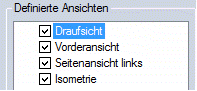 Um das Aktualisieren der 2D-Ansichten beim Umschalten in den 2D-Modus
zu verhindern, ist die Dialogbox vor der jeweiligen Ansicht im Listbereich
auszuschalten. In diesem Zustand werden Änderungen im 3D-Bereich nicht
sofort aktualisiert.
Um das Aktualisieren der 2D-Ansichten beim Umschalten in den 2D-Modus
zu verhindern, ist die Dialogbox vor der jeweiligen Ansicht im Listbereich
auszuschalten. In diesem Zustand werden Änderungen im 3D-Bereich nicht
sofort aktualisiert.
Modellbereich und Arbeitsblatt über die Statuszeile
Im Modellbereich wird das Arbeitsblatt schwächer dargestellt, der aktive Modellbereich ist fett geschrieben um anzuzeigen das er aktiv ist. Um nun das Arbeitsblatt aufzurufen wird der Name des Arbeitsblatts mit der linken Maustaste angeklickt:
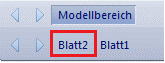
das Arbeitsblatt erscheint und wird in der Stauszeile dunkel unterlegt geschrieben um anzuzeigen das nun das 2D Arbeitsblatt aktiv ist:
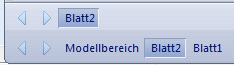
In den Modellbereich wird mit dem Anklicken des Namen Modellbereich umgeschaltet:
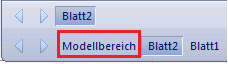
Aufruf eines Arbeitsblatts
Um nun das Arbeitsblatt aufzurufen wird der Name des Arbeitsblatts mit der linken Maustaste angeklickt:


